在电脑维护和系统安装中,经常需要使用启动盘。而将U盘设置为启动盘可以更方便地进行各种操作。本文将详细介绍如何通过主板设置使U盘成为启动盘。
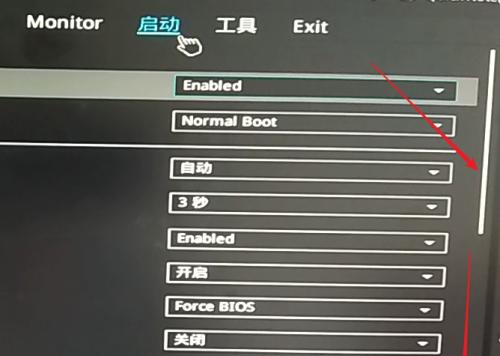
检查主板支持的启动方式
进入主板BIOS设置
找到并进入“Boot”选项
选择“BootDevicePriority”或类似选项
选择U盘作为启动设备
保存并退出BIOS设置
重启电脑
按下F11或其他快捷键选择启动设备
选择U盘作为启动设备
等待U盘启动
进行相关操作或安装系统
重启电脑并移除U盘
进入BIOS设置还原默认设置
保存并退出BIOS设置
检查主板支持的启动方式:我们需要检查主板是否支持使用U盘作为启动设备。可以在主板说明书或生产商的官方网站上查找相关信息。关键字:主板支持

进入主板BIOS设置:在开机过程中,按下Del、F2或其他指定键进入BIOS设置界面。这个指定键会在开机时显示在屏幕上。进入BIOS设置后,我们可以看到各种设置选项。
找到并进入“Boot”选项:根据不同主板的界面布局,我们需要找到“Boot”选项。一般情况下,可以使用方向键移动光标,并按下Enter键进入子菜单。
选择“BootDevicePriority”或类似选项:在“Boot”选项中,我们需要找到“BootDevicePriority”或类似的选项。这个选项用于设置启动设备的优先级。

选择U盘作为启动设备:在“BootDevicePriority”选项中,我们可以看到列出的启动设备列表。使用方向键将光标移到U盘所在的位置,并使用加号或减号键调整其优先级,使其排在第一位。
保存并退出BIOS设置:在完成U盘设置后,按下相应的热键保存修改并退出BIOS设置。一般情况下,可以按下F10键保存并退出。
重启电脑:按下电源按钮或者Ctrl+Alt+Del组合键重启电脑。此时电脑将会重新启动。
按下F11或其他快捷键选择启动设备:在电脑重新启动的过程中,按下F11或其他指定的快捷键进入启动菜单。
选择U盘作为启动设备:在启动菜单中,使用方向键选择U盘作为启动设备,并按下Enter键确认选择。
等待U盘启动:电脑会自动从U盘中读取系统文件并进行启动。这个过程可能需要一些时间,请耐心等待。
进行相关操作或安装系统:一旦U盘成功启动,您可以进行各种操作,如数据备份、系统安装等。
重启电脑并移除U盘:完成相关操作后,重启电脑并在重新进入BIOS设置之前,及时移除U盘。
进入BIOS设置还原默认设置:再次进入BIOS设置,找到“LoadDefaultSettings”或类似选项,并选择该选项以还原默认设置。
保存并退出BIOS设置:在还原默认设置后,按下相应的热键保存修改并退出BIOS设置。
通过主板设置使U盘成为启动盘可以方便地进行各种操作和安装系统。但在操作过程中要小心谨慎,确保正确设置,并及时将U盘移除,以免对计算机造成不必要的影响。
本文详细介绍了如何通过主板设置使U盘成为启动盘。从检查主板支持到设置启动设备优先级,再到重启电脑选择U盘启动,每个步骤都有详细的操作说明。通过正确设置主板,您可以方便地使用U盘进行各种操作和安装系统。但在操作过程中请务必小心谨慎,确保正确设置,并在完成操作后及时将U盘移除,以免对计算机造成不必要的影响。







